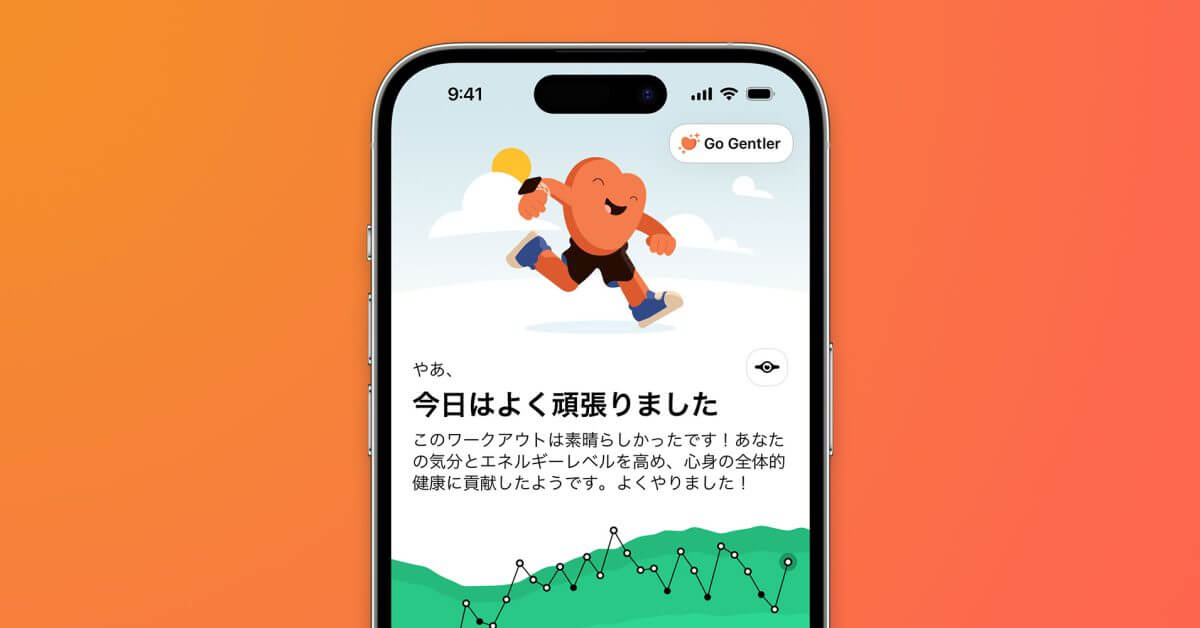Apple по-новому взглянула на Siri в iOS 14, но, несмотря на то, что виртуальный помощник прошел визуальное обновление, он по-прежнему хорошо знаком в использовании, а также представил множество новых функций. Вот как использовать цифровую индивидуальность вашего iPhone.
По мере того, как Apple обновляет iOS новыми функциями, изменения также включаются в Siri, чтобы сделать его умнее, но для iOS 14 Apple также изменила свой внешний вид. После многих лет заполнения всего экрана для запроса пользователи iPhone теперь будут видеть Siri в виде уменьшенного изображения внизу экрана при вызове.
Это изменение означает, что внимание пользователей не будет отвлекаться от приложения, которое они в настоящее время используют для выполнения запроса Siri. Вместо этого они по-прежнему смогут видеть большую часть экрана, на который они смотрели, с только нижней частью, скрытой анимацией Siri, что позволяет пользователям ссылаться на экранный текст и изображения как часть своего запроса.
В то время как более ранние результаты отображались в виде полноэкранного взаимодействия, Siri также улучшила способ ответа на запросы, чтобы занимать как можно меньше места на экране. В верхней части экрана появляется уведомление, содержащее основные сведения о результате и, возможно, ссылки на дальнейшие исследования.

Новый внешний вид Siri занимает меньше места на экране, что позволяет сосредоточить внимание на приложениях, которые вы используете.
Как выполнить запрос Siri в iOS 14
Если словесные триггеры включены, сначала скажите «Привет, Siri», а затем укажите свой вопрос. Вы также можете удерживать боковую кнопку, кнопку «Домой» или некоторые модели iPad Pro, верхнюю кнопку, а затем сформулировать свой запрос. Перестаньте говорить после того, как запрос будет сделан, и Siri автоматически ответит или выполнит задание.
Если вы обнаружите, что время ожидания Siri истекает слишком рано, вы можете увеличить время, просто удерживая боковую, верхнюю или главную кнопку в течение всего запроса. По завершении отпустите кнопку.
Практически все запросы, которые раньше работали с Siri, будут работать с новым интерфейсом, хотя и с некоторыми визуальными изменениями, чтобы соответствовать новому интерфейсу. Например, при отправке сообщения теперь отображается упрощенное окно беседы, содержащее транскрибированное сообщение, а также кнопки «Отправить» и «Отмена», поэтому устное подтверждение отправки не требуется.
Настройки Siri
Если параметры Siri по умолчанию не совсем соответствуют вашим требованиям, вы можете внести изменения, чтобы настроить действия виртуального помощника, в том числе, когда он работает и с какими приложениями работает.
Как настроить Siri в iOS 14
Откройте приложение «Настройки». Выберите Siri и поиск. Внесите изменения в параметры Siri, затем выйдите из приложения «Настройки».
Настройки Siri обширны.
В меню доступно довольно много опций, в том числе установка того, работает ли голосовая подсказка «Привет, Siri», будет ли нажатие кнопок вызывать Siri и работает ли Siri, когда устройство заблокировано. Есть также варианты изменения языка, которым вы разговариваете с Siri, акцента и голоса Siri, когда Siri отвечает голосом, показывать ли расшифровку вашего запроса и подписи Siri, а также возможность удалить свою Siri и историю диктовок.
Это меню также позволяет идентифицировать контакт в адресной книге, который предоставит Siri ваши данные. Это позволит Siri знать конкретные полезные вещи, например, где вы живете или работаете.
Также доступны параметры, позволяющие указать, будет ли Siri предлагать предложения при поиске, на экране блокировки, на главном экране и при обмене контентом. Siri попытается определить соответствующие контакты, приложения и другие элементы, которые могут вам понадобиться в каждой области iOS, и представит то, что, по его мнению, вам может понадобиться для более простого и быстрого доступа, хотя это можно отключить здесь.
Далее по странице находится список установленных приложений, которые Siri может запускать, причем каждое из них можно настроить по-своему. В меню для каждого приложения указано, будет ли Siri учиться у приложения в рамках своих предложений, будет ли оно предлагать приложение, показывать приложение при поиске, отображать контент из приложения в поиске и предлагать ярлыки Siri для приложения.
Знание Siri
Если пользователи хотят узнать больше о результате, для некоторых запросов они могут нажать ссылку, которая приведет их на страницу знаний Siri, полноэкранную версию, отображающую разнообразную информацию о людях, местах и вещах.

Поиск с использованием результатов Siri Knowledge.
Также можно коснуться элементов страницы знаний Siri, чтобы открыть страницу знаний для этого связанного элемента. Внизу находятся ссылки на другие источники, такие как страницы IMDB и Wikipedia, которые открываются в Safari, или страницы Apple Music.
Что теперь может делать Siri?
Помимо компактного пользовательского интерфейса, Siri обладает гораздо большей базой знаний, и теперь она содержит в 20 раз больше фактов, чем три года назад. Для запросов, на которые он не знает ответа, его ответы через Интернет были улучшены для более широкого круга вопросов, без необходимости поиска в Интернете.
Помимо улучшенного интерфейса транскрипции сообщений, также можно отправлять звуковые сообщения через Siri. Пользователи также могут сообщать своим контактам о предполагаемом времени прибытия через Siri, если они находятся в процессе навигации по маршруту в Apple Maps, и даже могут спрашивать у Siri велосипедные маршруты.
Была улучшена языковая поддержка, теперь Siri может переводить между более чем 65 языковыми парами.
Голос Siri также был улучшен с помощью нейронной системы преобразования текста в речь, чтобы звучать более естественно. Хотя раньше это предлагалось только для английского языка в США, теперь оно доступно на английском языке для Австралии, Индии, Ирландии, Южной Африки и Великобритании; Французский, немецкий, испанский, китайский и японский.
Используя преимущества новых функций виджетов, виджет предложений Siri может изучать регулярную активность пользователя и предлагать задачи на основе предыдущих шаблонов использования. Их можно использовать, нажав на предложение, без необходимости напрямую вызывать Siri.
Пользователи Apple Cash Family также могут попросить Siri отправить деньги членам семьи с помощью устной команды.
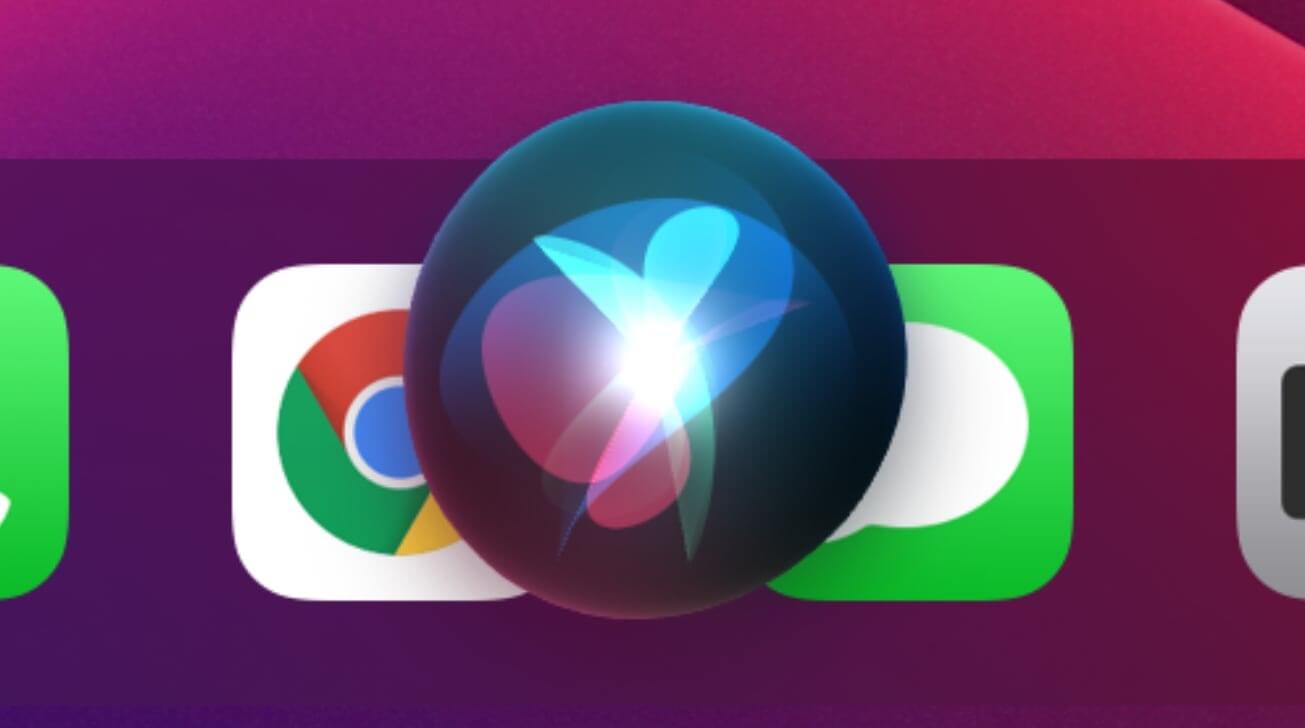



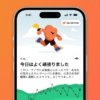


![Satechi выпускает тонкую механическую клавиатуру и анонсирует складные зарядные устройства Qi2 для нескольких устройств [U]](https://applepro.news/wp-content/uploads/2024/04/1714073720_satechi-vypuskaet-tonkuyu-mehanicheskuyu-klaviaturu-i-anonsiruet-skladnye-zaryadnye-ustrojstva-100x100.jpg)